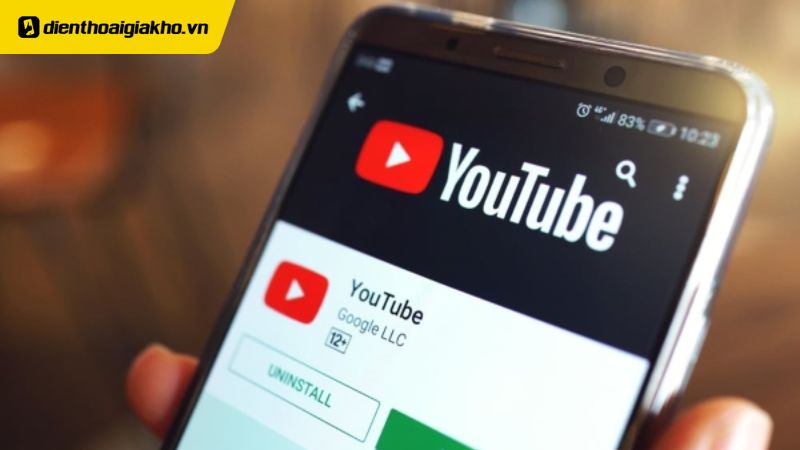Tiếng Trung là một trong những ngôn ngữ được sử dụng phổ biến hiện nay. Để có thể gõ tiếng Trung trên điện thoại Samsung một cách chính xác, người dùng cần phải cài đặt bàn phím ngôn ngữ tiếng Trung chứ không thể sử dụng bàn phím mặc định. Trong bài viết này, Điện Thoại Giá Kho sẽ hướng dẫn bạn cách gõ pinyin có dấu trên điện thoại Samsung cực đơn giản, cùng khám phá ngay nhé!
Bấm ngay vào nút “Mua” bên dưới để khám phá hàng loạt điện thoại Samsung xịn sò đang chờ bạn!
Xem nhanh
Cách gõ pinyin có dấu trên điện thoại Samsung (cài đặt sẵn)
Hầu hết các dòng điện thoại Samsung thường được tích hợp sẵn bộ gõ tiếng Trung. Để thực hiện cách gõ pinyin có dấu trên điện thoại Samsung, bạn có thể thao tác thực hiện theo các bước sau:
Bước 1: Đầu tiên, hãy vào mục Cài đặt trên điện thoại > chọn vào mục Hệ thống > chọn tiếp vào mục Ngôn ngữ và nhập liệu.
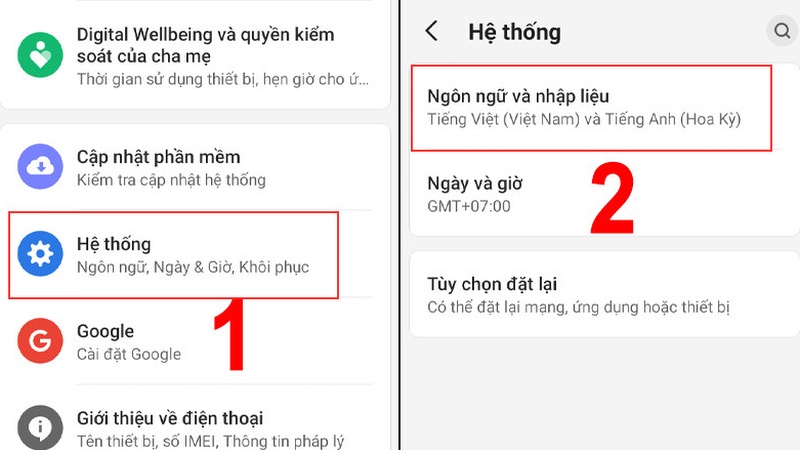
Bước 2: Tiếp đến, hãy nhấn chọn vào Bàn phím ảo và chọn bàn phím mà bạn muốn sử dụng (ví dụ: Gboard).
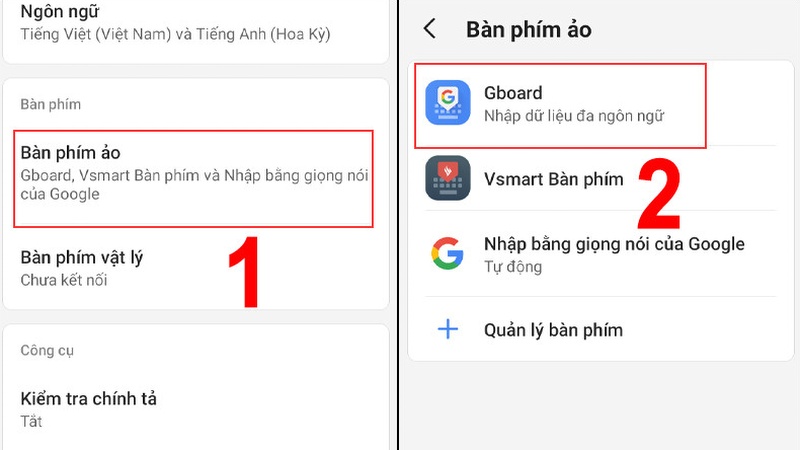
Bước 3: Trong giao diện cài đặt bàn phím, hãy chọn vào mục Ngôn ngữ > nhấn chọn tiếp vào Thêm bàn phím.
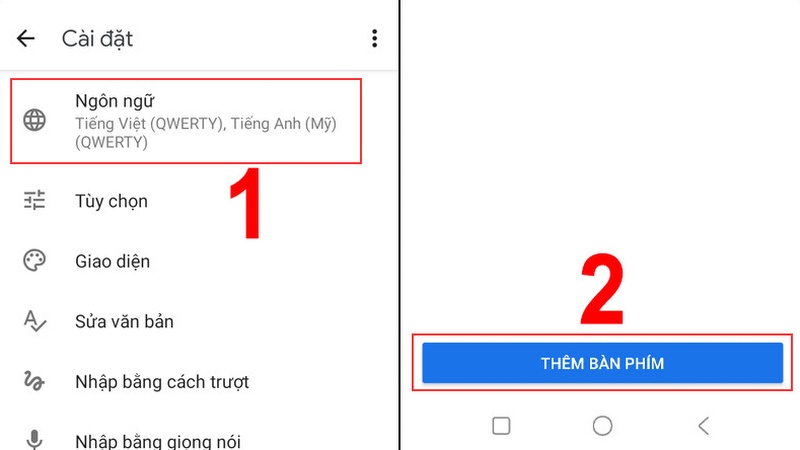
Bước 4: Hãy tìm và chọn vào mục Tiếng Trung (Giản thể) > chọn vào loại bàn phím Bính âm > nhấn vào Xong để hoàn tất quá trình cài đặt.
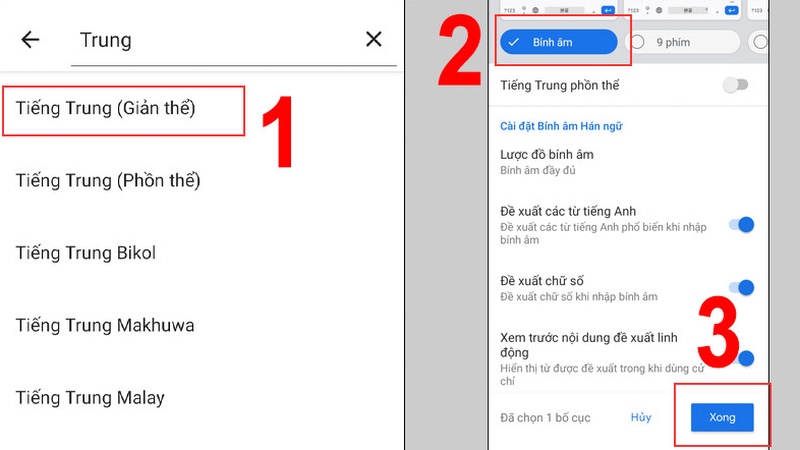
Sau khi hoàn tất, bạn có thể chuyển đổi sang bàn phím Tiếng Trung bằng cách giữ phím cách và chọn bàn phím Tiếng Trung trong danh sách hiển thị.
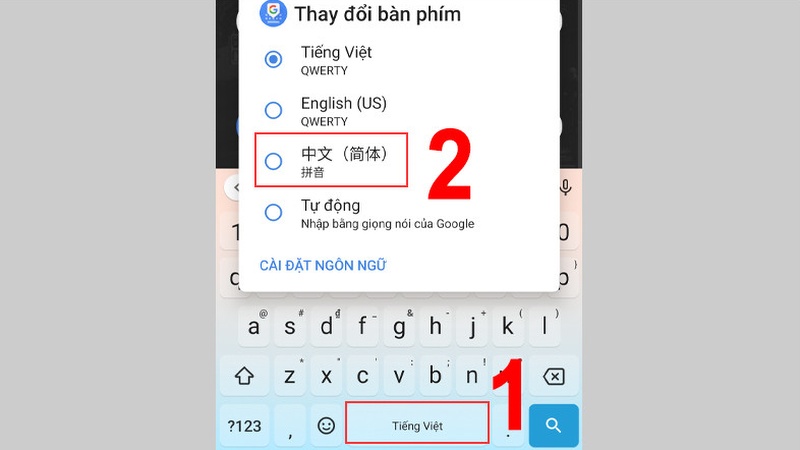
Cách gõ pinyin có dấu trên điện thoại Samsung bằng Google Pinyin Input
Để gõ tiếng Trung trên điện thoại Samsung, bạn có thể sử dụng công cụ hỗ trợ Google Pinyin Input. Đây là ứng dụng do Google phát triển, cho phép người dùng nhập tiếng Trung một cách dễ dàng ngay trên điện thoại. Ứng dụng Google Pinyin Input sẽ giúp hỗ trợ người dùng thực hiện cách gõ pinyin có dấu trên điện thoại Samsung một cách đơn giản.
Ưu điểm của ứng dụng Google Pinyin Input
Google Pinyin Input là bàn phím ảo cho phép người dùng gõ chữ Pinyin (phiên âm tiếng Trung) trên các dòng điện thoại Android. Với ứng dụng này, người dùng có thể nhập văn bản tiếng Trung bằng cách gõ các âm tiết Pinyin một cách dễ dàng và chọn đúng từ trong danh sách gợi ý. Google Pinyin Input có một số điểm mạnh sau:
- Giao diện đẹp mắt và thân thiện: Ứng dụng này cho phép người dùng khả năng tùy chỉnh giao diện theo ý muốn và có dung lượng khá nhẹ nên không chiếm nhiều không gian lưu trữ của thiết bị.
- Nhiều phương thức nhập liệu: Google Pinyin Input hỗ trợ nhiều cách nhập liệu chữ Hán khác nhau, bao gồm gõ Pinyin, viết tay và nhập chữ theo các nét.
- Chuyển đổi linh hoạt giữa các bộ gõ: Người dùng có thể dễ dàng chuyển đổi linh hoạt giữa các bộ gõ tiếng Trung, tiếng Việt hoặc tiếng Anh.
- Hỗ trợ nhập liệu bằng lời nói: Ứng dụng này cũng cung cấp cho phép người dùng khả năng nhập liệu bằng giọng nói, giúp hỗ trợ gõ tiếng Trung dễ dàng hơn.
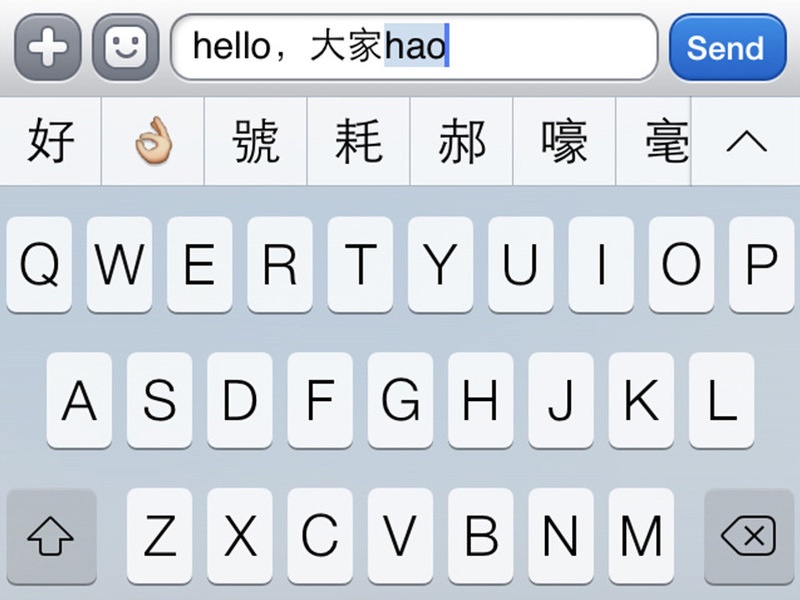
Cách cài đặt Google Pinyin Input
Để cài đặt ứng dụng Google Pinyin Input về điện thoại, bạn có thể thao tác thực hiện theo các bước sau:
Bước 1: Truy cập vào cửa hàng CH Play, sau đó hãy tìm kiếm và cài đặt ứng dụng Google Pinyin Input về điện thoại.
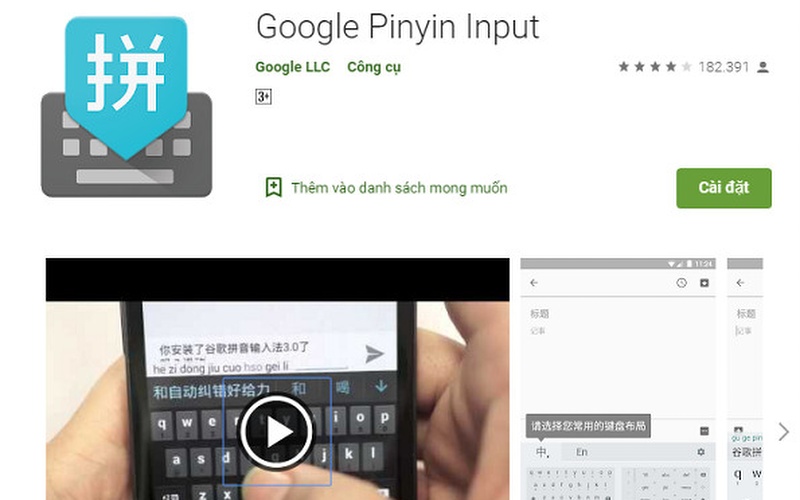
Bước 2: Sau khi hoàn tất quá trình cài đặt, hãy mở ứng dụng và chọn vào mục Enable Setting.
Bước 3: Trong phần cài đặt, hãy tùy chỉnh bàn phím theo nhu cầu sử dụng của mình, bao gồm chọn theme, kiểu nhập, tốc độ nhập liệu và nhiều tùy chọn khác.
Bước 4: Khi muốn nhập văn bản hoặc gửi tin nhắn bằng tiếng Trung, hãy chuyển đổi bàn phím sang bộ gõ tiếng Trung bằng cách nhấn vào phím cách hoặc biểu tượng quả địa cầu trên bàn phím. Sau đó, bạn có thể nhập chữ Hán theo những đã tùy chỉnh trước đó.
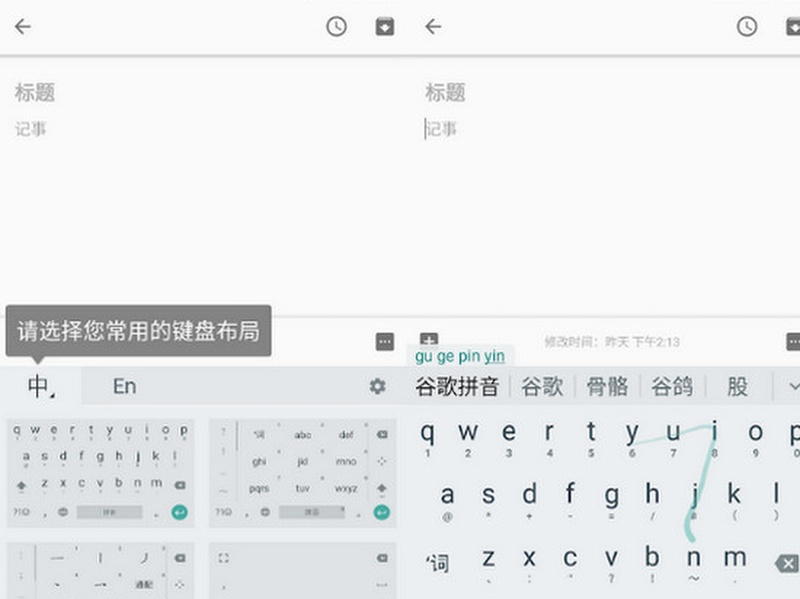
Với các bước đơn giản này, bạn có khả năng gõ tiếng Trung dễ dàng trên điện thoại Samsung của mình.
Một số lưu ý khi gõ chữ Pinyin có dấu trên điện thoại Samsung
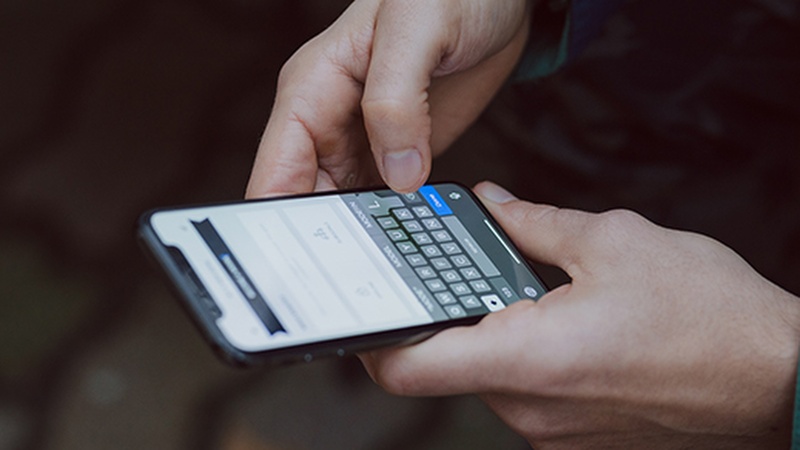
Sau khi nắm được cách gõ pinyin có dấu trên điện thoại Samsung, bạn cũng cần phải lưu ý một số điều sau khi sử dụng ngôn ngữ này trên điện thoại:
- Chọn bộ gõ Pinyin đáng tin cậy: Cần đảm bảo rằng bộ gõ Pinyin có dấu mà bạn sử dụng đã được tải và cài đặt từ nguồn đáng tin cậy. Tốt nhất nên chọn từ cửa hàng ứng dụng chính thức của nhà phát triển hoặc nhà sản xuất điện thoại.
- Kiểm tra cài đặt ngôn ngữ và bàn phím: Hãy chắc chắn rằng bạn đã chọn ngôn ngữ Trung Quốc và bàn phím Pinyin trong mục cài đặt ngôn ngữ và bàn phím của điện thoại.
- Gõ đúng âm Pinyin: Để có độ chính xác cao, hãy gõ đúng âm Pinyin của từ bạn mà bạn muốn nhập. Gõ sai âm có thể cho ra sai kết quả hoặc không hiển thị kết quả.
- Dùng biểu tượng dấu câu: Khi thực hiện cách gõ pinyin có dấu trên điện thoại Samsung, hãy sử dụng biểu tượng dấu câu để thể hiện ý nghĩa hoặc hoàn thiện câu. Các biểu tượng dấu câu thường sẽ có sẵn trong menu chức năng của bộ gõ hoặc trên bàn phím.
- Chú ý cách gõ âm với dấu: Một số bộ gõ Pinyin có dấu sẽ yêu cầu bạn gõ dấu sau âm Pinyin, trong khi các bộ khác yêu cầu gõ dấu trước âm Pinyin. Hãy đọc kỹ hướng dẫn để biết cách gõ âm đúng dấu.
- Dùng tính năng gợi ý từ: Hầu hết các bộ gõ Pinyin đều được tích hợp tính năng gợi ý từ đúng. Do vậy, hãy chờ để gợi ý xuất hiện và chọn từ phù hợp khi gõ âm.
- Kiểm tra kết quả gõ: Hãy kiểm tra kết quả bàn phím kỹ càng trước khi xác nhận từ đã gõ bằng cách nhấn Space hoặc Enter.
Việc biết cách gõ pinyin có dấu trên điện thoại Samsung là một trong những kỹ năng hữu ích và cần thiết, đặc biệt với những người dùng đang giao tiếp trong môi trường ngôn ngữ này. Hy vọng những thông tin trên đây sẽ giúp bạn dễ dàng viết tiếng Trung trên điện thoại của mình nhé!
Đọc thêm:
- Cách đổi ngôn ngữ trên bàn phím điện thoại Android và iPhone
- Hướng dẫn cách tải video trên Youtube về điện thoại Samsung đơn giản nhất
- Cách ẩn bạn bè trên Facebook trên điện thoại Samsung đơn giản nhất
- Hướng dẫn cách đồng bộ 2 điện thoại Samsung cực dễ dàng
Địa chỉ showroom của Điện Thoại Giá Kho tại TP. HCM
120 Nguyễn Thị Thập, Phường Tân Thuận, TP. HCM
947 Quang Trung, Phường An Hội Tây, TP. HCM
1247 Đường 3 Tháng 2, Phường Minh Phụng, TP. HCM
121 Chu Văn An, Phường Bình Thạnh, TP. HCM